Wir suchen nach einem Weg, einfacher interne Mails, zum Beispiel Mails, die von unserer Firmen-Domain kommen, zu erkennen. Wir konnten dies bereits erfolgreich für einige externe Domains durch die „Bedingte Formatierung“ erreichen, aber wenn wir dies für unsere eigene Domain versuchen, funktioniert es nicht. Gibt es einen Weg, durch „Bedingte Formatierung“ oder einen Suchordner dies auch für unseren internen Mails zu erreichen?
Der Grund dafür, dass die beschriebene Methode nicht für interne Mails funktioniert ist, dass MS-Exchange keine regulären SMTP-Adressen (die mit einem @-Symbol) für interne Mails verwendet, sondern X.500-Adressen, welche eine gänzlich andere Formatierung haben. Leider ist man standardmäßig nicht in der Lage, diesen Adressen-Typ herauszufiltern.
Ein geeigneter Weg, um dies zu tun, ist es, ein spezielle Formular einzurichten, das diese Art von Adressen isolieren kann (dazu benötigt man keine Administrator-Berechtigung). Man kann dann die normalen Filter-Verfahren benutzen, um einen Suchordner zu erstellen oder eine Regel für die „Bedingte Formatierung“ zu definieren.
Als eine schnelle Alternative kann man sich auch dazu entscheiden, das Formular nicht zu installieren, sondern stattdessen die Farben für alle externen Mails anstatt für alle internen Mails zu ändern
Anmerkung: „Bedingte Formatierung“ heißt bei Outlook 2007 und vorherigen Versionen „Automatische Formatierung“
Das Formular installieren und den Filter einstellen:
1) Richten Sie die Funktion „Absenderadressen anzeigen“ ein.
2) Öffnen Sie das Menü „Eigenschaften“ von des „Bedingte Formatierungen“-Menü oder des Suchordner-Menüs.
Automatische Formatierung bei Outlook 2007 und vorherigen Versionen: Der Raster „Ansicht“ -> „Anordnen nach“ -> „Benutzerdefiniert“ -> der Button „Automatische Formatierung“
„Bedingte Formatierung bei Outlook 2010: „Ansicht“ -> „Einstellungen“ -> „Bedingte Formatierung“
Suchordner bei Outlook 2003 und 2007: „Datei“ -> „Neu“ -> „Suchordner“
Suchordner bei Outlook 2010: Der Raster „Ordner“ -> „Neuer Suchordner“

Bild 1
Fügen Sie eine Regel mit einer spezifischen Farbe hinzu, wenn Sie „Automatische Formatierung“ benutzen.
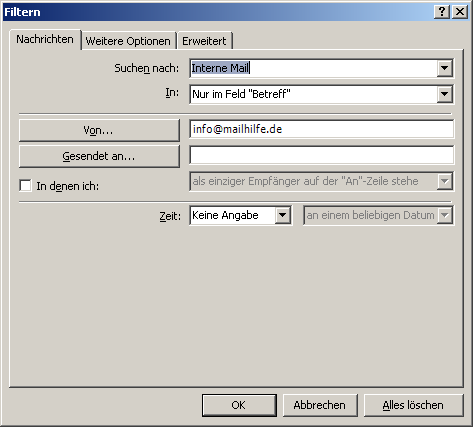
Bild 2
Benutzen Sie „Einen benutzerdefinierten Suchordner erstellen“ wenn Sie einen Suchordner verwenden.
3) Wählen sie den „Erweitert“-Raster aus.
4) Geben Sie das Folgende ein:
Feld: Von E-Mail Adresse
Bedingung: enthält
Wert: /0=
5) Da manche internen Mails auch auf anderen Wegen verschickt werden können, fügen Sie die folgende Bedingung noch hinzu (natürlich mit der Domain Ihrer eigenen Firma)
Feld: Von E-Mail Adressen
Bedingung: enthält
Wert: @firma.de
Mit dem benutzerdefinierten Formular können sie auch interne Exchange-Adressen herausfiltern.
Alternativ: Alle externen Mails stattdessen hervorheben:
Wenn Sie nach einem schnelleren Weg suchen und es Sie nicht stört, dass sich die Farben aller internen oder externen Mails ändern, können Sie auch diese Methode mit „Bedingte Formatierung“ verwenden:
1) Erstellen Sie eine neue „Bedingte Formatierung“ Regel und nennen Sie sie zum Beispiel „Externe Mail“.
2) Klicken Sie auf den Schriftart-Button und wählen Sie eine spezifische Farbe aus.
3) Klicken Sie anschließend auf den „Bedingungen“-Button.
4) Geben Sie in dem „Kontakte“-Raster in das Feld „Von“ einfach nur das @-Symbol ein.
Mit einer sehr einfachen Bedingung kann man Mails herausfiltern, die nicht intern via Exchange versendet wurden.

